지난 가이드 1편에서는 구글서치콘솔의 가장 첫 번째 작업인 등록 방법에 대해 알아보는 시간을 가졌습니다.
이번 포스팅부터 구글서치콘솔의 주요 카테고리의 기능을 하나씩 뜯어보는 시간을 가져보고자 합니다.
오늘은 가장 첫 번째에 위치해있으며 구글서치콘솔을 사용함에 있어 가장 많이 사용하는 대표적인 카테고리이지 않을까 싶은데요. 바로 실적 카테고리입니다.
많은 인하우스 또는 클라이언트들이 이 실적 카테고리를 분석하는 방법을 몰라 어딘지 잘 모르겠지만 말도 안되는 키워드 성과 보고서를 받고 마치 자신이 인사이트를 뽑아내지 못하는 것인지 착각을 하는 경우가 많아 안타까운 적이 있었습니다.
내가 분석을 못하는 건지? 아니면 분석을 하지 못하게끔 보고서를 줬는지? 올바르게 판단을 하려면 실적 카테고리를 분석할 수 있는 역량은 갖추고 있어야겠죠?
그럼 시작하겠습니다.
1. 실적 카테고리 메인 화면

실적 카테고리를 처음 클릭하여 들어가면 위와 같은 이미지를 확인할 수 있습니다.
각각 클릭 수, 노출 수, CTR, 게재순위 이렇게 4개의 지표가 있죠.
저 영역을 클릭 함에 따라 오른쪽 하단에 있는 컬럼이 생기기도 하고 사라지기도 하는데 초반에 노출 수와 클릭 수가 미비할 경우 CTR을 주요 지표로 볼 수 있으나 나중엔 CTR은 주요 지표에서 제외시키고 보는 만큼 표시를 끄고 3가지 지표만 놓고 보는 편입니다.
(물론 모두가 그런 방식을 사용하는 건 아니고 저는 이렇게 분석하고 있습니다.)
그럼 먼저 각각 용어부터 알아보도록 하겠습니다.
1. 검색유형
1) 웹
구글 검색 결과 페이지에서 아무런 필터를 걸지 않고 검색 창에 검색을 했을 경우를 기반으로 놓는 유형이며, 대부분 성과 측정을 할 때, 이 유형을 기본으로 놓고 분석을 합니다.
2) 이미지
구글 검색 결과 페이지에서 이미지 탭을 클릭한 것을 기준으로 산정한 지표 값입니다.
3) 동영상
구글 검색 결과 페이지에서 동영상 탭을 클릭한 것을 기준으로 산정한 지표 값입니다.
4) 뉴스
구글 검색 결과 페이지에서 뉴스 탭을 클릭한 것을 기준으로 산정한 지표 값입니다.
여기서 하나 알아두면 좋을 것은 어떤 키워드 유형인지에 따라 디스커버에 노출될 수 있는 확률이 있는데 가장 높은 비중을 차지하는 건 뉴스입니다. 다시 말해 보도자료나 PR을 업으로 삼고 계시는 분들은 웹을 분석하는 동시에 뉴스에서도 어느정도 순위를 차지하고 있는지 꾸준히 분석하면서 디스커버와의 상관관계를 테스트하는 해보시면 유의미한 결과를 내실 수 있으니 참고하면 좋다는 말씀을 전달드립니다.
2. 날짜
날짜는 항상 기본으로 지난 3개월이 되어 있는데 본인의 기호에 따라 최근 날짜부터 7일, 28일, 6개월, 12개월, 16개월, 맞춤 등 다양하게 변경이 가능하니 분석하고 싶은 날짜에 맞춰 적용시켜주시면 되고, 여기서 가장 중요한 기능 중 하나가 하나 있는데 바로 비교하기입니다.
이 비교하기를 클릭하면 아래와 같은 이미지가 나오게 되는데요.

마찬가지로 7일, 28일, 3개월, 6개월, 맞춤 설정 등 자유롭게 설정이 가능하며 이 기능을 통해 이전에 바꿨던 시기 기점으로 얼마나 바꼈는지 체크를 통해 내가 변경한 그 작업의 영향력이 SEO 알고리즘에 얼마나 영향을 주었는지 알게 해줍니다.
물론 단 몇 번 만으로 그 작업이 이 정도의 영향력을 지니고 있다고 말하는 건 일반화의 오류지만 이런 테스트를 수 십 번 반복을 하게 되면 어쩔 수 없이 어떤 테스트는 생각보다 알고리즘에 미비한 영향을 주고 어떤 테스트는 알고리즘에 기여를 해서 단숨에 순위가 올라간다는 감을 잡을 수 있습니다.
그래서 SEO를 업으로 삼는 사람들이 지녀야할 자세는 바로 적절한 가설 기반의 테스트 마인드입니다.
보장할 수 없는 SEO 특성 상 테스트를 통해 감을 잡아서 성과를 내는 사람이고 주변에 그런 사람이 여럿 있는 만큼 SEO는 이론으로 배워서 컨설팅하기에 결코 쉽지 않습니다.

이렇게 비교하기를 설정해주면 2개의 행으로 분리되어 성과를 측정할 수 있는데
1번째 행이 가장 최근 기준 지표이며, 2번째 행이 그 이전 기준 비교 지표입니다.
즉, 23년 6월 기준 3개월 기준으로 비교 지표를 만들었다면 4~6월 지표와 1~3월 지표를 분석하는 셈이 되겠죠?
그리고 추가적으로 이 비교하기 기능을 사용할 경우 아래의 세부 검색어 수와 페이지, 국가, 기기 등도 마찬가지로 3개월 기준으로 모두 차이가 그만큼 표시가 되게 됩니다.
그러니 여러분들이 반드시 기입해야 하는 게 있다고 한다면 저 차이를 기입하는 것이 아닌 내가 무엇을 바꿨는지? 어떤 테스트를 언제 진행했는지? 명확하게 기록하는 것을 명시해주세요.
그럼 여기까지 실적 카테고리에 대한 기능은 대부분 알아봤습니다.
그럼 이제 본격적으로 어떻게 이 실적 카테고리를 분석하는 지 알아보도록 하겠습니다.
2. 실적 카테고리를 통한 분석 방법
먼저, 기존에 받았던 보고서에서 인사이트를 찾을 수 없었던 이유를 생각해야합니다.
보고서에 어떤 내용이 있었나요? 유입 키워드 Top 10, 유입 페이지 Top 10, 유입이 적은 페이지 Top 10, 전월 대비 키워드 유입량 지표 Top 10 등 페이지와 키워드를 분리시킨 보고서의 형태이지 않았을까요?
만약 저런 형식이었다면 저 역시 저 보고서만 보고 인사이트를 말해보라하면 말하지 못합니다. 그냥 표에 있는 데이터를 읽는 수준이 되겠죠.
검색엔진최적화 SEO는 기본적으로 키워드와 페이지가 연결되어 있습니다.
단순히 키워드의 유입량을 체크할 것이 아니라, 어떤 페이지에서 그 키워드의 유입량이 증가를 했는지? 확인을 해야 합니다.
가령, A 키워드에서 상위노출을 시키기 위해 A콘텐츠를 작성했는데 엉뚱한 C 콘텐츠가 노출이 되서 A콘텐츠의 노출 기회가 박탈 당하고 있는 상황입니다.
그런데 방금 전과 같은 보고서의 형태로 주면 목표했던 키워드의 유입은 잘 들어오고 있으니까 문제 없네라고 잘못 판단하게 됩니다.
SEO는 유입에 대해 직접적인 연관성이 있지만 전환에 대해선 직접적인 연관을 주기 어려운 만큼 저런 내부 유입 경로를 최대한 신경 써 CTA를 놓든 아래 연관 블로그를 넣어 넘어가게 하여 전환에 더 가까운 콘텐츠로 이동시키게 장치 마련까지 신경써줘야합니다.
즉 우리가 실적 카테고리를 통해 뽑아야 하는 이상적인 보고서의 형태는 페이지별 유입되는 키워드의 종류 그에 대한 지표 변화입니다.
그리고 키워드를 먼저 볼 것이 아니라 페이지 별 노출, 클릭, 순위 변화를 보고 그 다음 세부적인 키워드 지표를 봐야 하는 게 기본 원칙입니다.
그래야 전체적으로 볼륨이 떨어진 이유가 관리를 못한 내부적인 이슈인지? 관리는 잘했으나 외부적인 이슈인지? 빠르게 판별이 가능하고 이 경우 상황 파악이 명확하게 되기 때문에 다음에 어떤 액션을 취해야 하는지 명확한 그림이 그려집니다.
오늘은 구글서치콘솔에서 첫 번째에 있으며 가장 중요한 카테고리인 실적 카테고리의 사용법과 이를 통해 추출한 보고서의 분석 방법에 대해 알아보았습니다.
더 이상 말도 안되는 보고서로 본인의 분석 역량에 대해 의구심을 품지 않으시길 바라며 다음 GSC 가이드로 돌아오도록 하겠습니다.
감사합니다 🙂